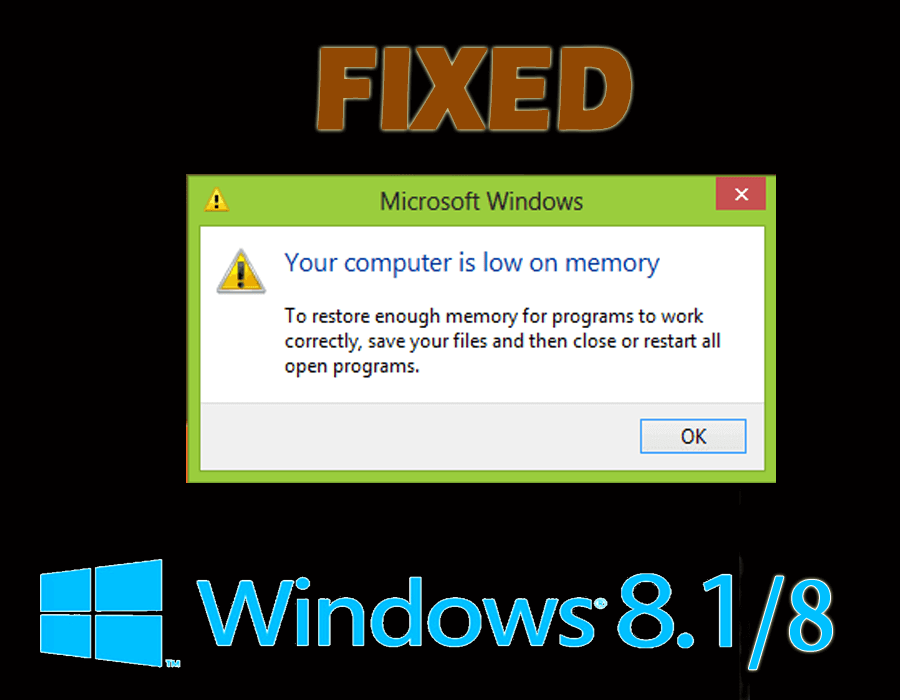
Hittade du ett felmeddelande som säger " Din dator har ont om minne "?
Om ja, kanske du har märkt att din dator börjar krascha eller frysa medan du utför någon uppgift.
För att fixa lågt minne i Windows 8, gå igenom den här artikeln och få relevant information om lågt virtuellt minne och lösningar för att lösa detta fel.
Vad är lågt virtuellt minne?
Lågt virtuellt minne anger att inte bara RAM-minnet utan även hårddiskutrymmet som används för att frigöra RAM-minne inte längre används.
Detta kan inträffa när flera program körs samtidigt eller om ett visst program eller kommando behöver en enorm mängd RAM-minne.
Hur fixar jag lågt virtuellt minne?
För att lösa det låga virtuella minnet finns det några lösningar som nämns i denna blogg. Gå igenom dem steg för steg och åtgärda problemet med virtuellt minne Windows 8.
Innehållsförteckning
Lösning 1: Stäng alla för närvarande oanvända dokument och appar
Under tiden, om du öppnar många dokument och applikationer, kommer du inte att få tillräckligt med minne för att köra andra program på din PC.
Så det är fördelaktigt för dig att stänga de för närvarande oanvända dokumenten och applikationerna eftersom du nu kan fortsätta med uppgiften stoppad på grund av lågt virtuellt minne .
Lösning 2: Starta om datorn
Efter att programmen avslutats kan minnesresurserna som var upptagna av programmen inte returneras till systemet.
Därför är det viktigt att starta om ditt system så att det frigör systemresurserna och sedan kan du köra ditt avbrutna program.
Lösning 3: Justera systemkonfigurationen
Den speciella metoden är att ställa in normal inställning i systemkonfigurationen, vilket kan göras genom att följa nedanstående steg:
- Tryck på Windows + R- tangenten för att öppna dialogrutan Kör,
- Skriv msconfig och klicka på OK
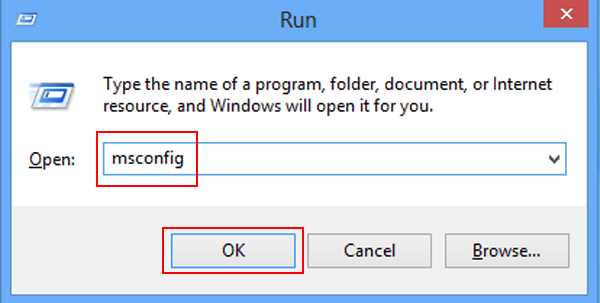
- Ett systemkonfigurationsfönster visas på skärmen.
- I allmänhet väljer du Normal start och klickar på OK , som visas i följande bild.
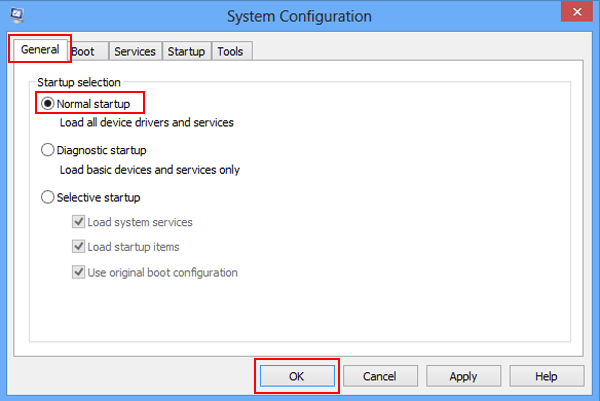
- Klicka på omstart när följande fönster visas.
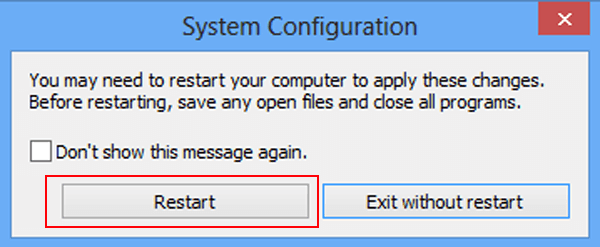
Lösning 4: Hantera personsökningsfilstorlek för alla enheter
Om du hanterar (ställer in/avaktiverar) virtuellt minne på skrivbordet kan du få ett felmeddelande som säger att din dator har ont om minne Windows 8 .
I så fall kan du låta systemet automatiskt hantera personsökningsfiler för alla enheter. Följ stegen för att hantera växlingsfilens storlek:
- Öppna systemegenskaper .
- Efter fönstret för systemet visas egenskaper, i det avancerade avsnittet, tryck på inställningar i prestanda .
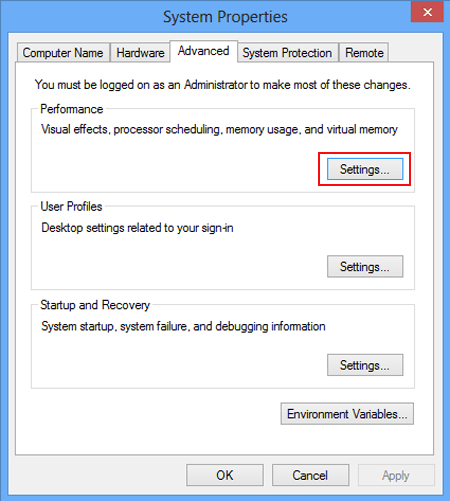
- Välj avancerat och tryck på ändra under virtuellt minne i nästa gränssnitt.
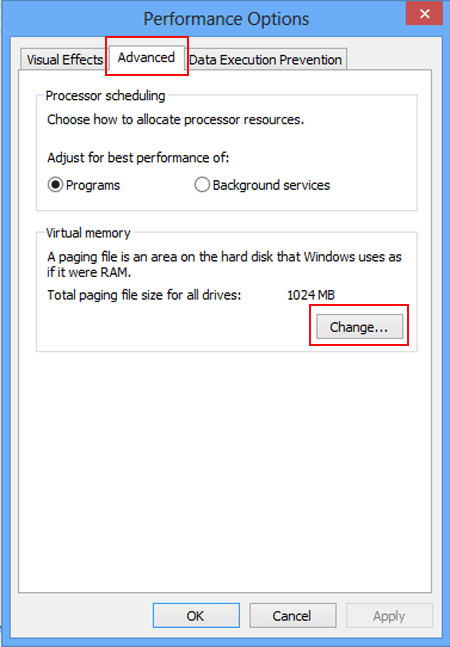
- Markera rutan före Hantera automatiskt växlingsfilstorlek för alla enheter och klicka på OK .
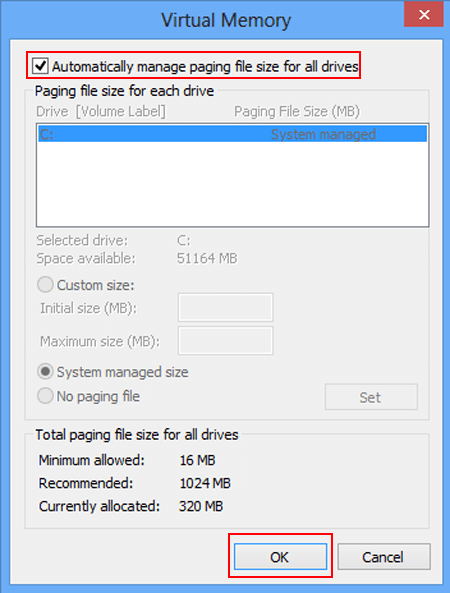
- Tryck på OK för att starta om datorn.
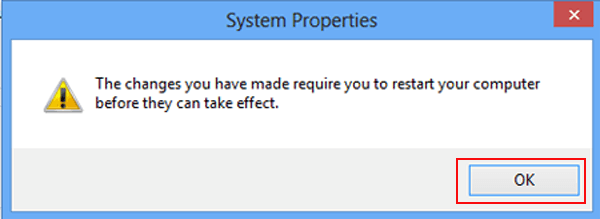
Lösning 5: Öka det tillgängliga diskutrymmet
Felmeddelandet att din dator har ont om minne kan dyka upp om det inte finns tillräckligt med utrymme på hårddiskarna där det finns växlingsfiler för virtuellt minne.
Så en annan lösning för detta är att öka det tillgängliga diskutrymmet. För att öka diskutrymmet kan du använda följande korrigeringar:
- Töm papperskorgen på din PC
För att tömma papperskorgen kan du högerklicka på papperskorgen och välja alternativet töm papperskorgen i snabbmenyn.
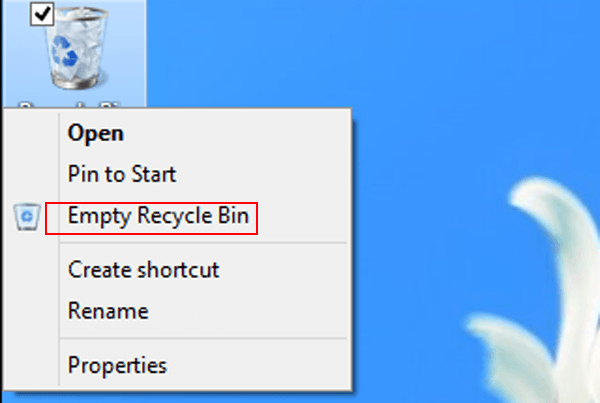
- Ta bort de utgångna och arkiverade filerna på hela disken.
Du kan också använda CCleaner för att ta bort onödiga skräpfiler som kommer att öka utrymmet på disken.
Få CCleaner att ta bort onödiga skräpfiler för att öka diskutrymmet
Ett annat sätt att öka diskutrymmet är att lägga till mer RAM-minne i ditt system.
Lösning 6: Använd Diskrensning
För att lösa lite minnesproblem i ditt Windows måste du radera onödiga filer och för det kan du använda diskrensning.
Följ stegen för att använda diskrensning:
- Öppna Min dator.
- Högerklicka på en hårddisk och välj Egenskaper
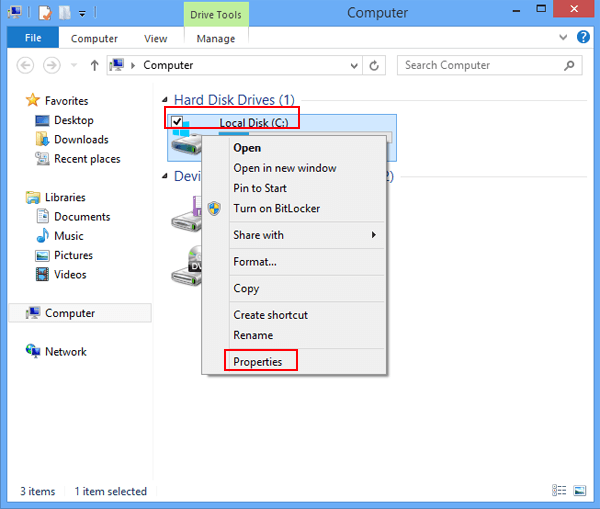
- Som visas i följande skärmdump, tryck på Diskrensning
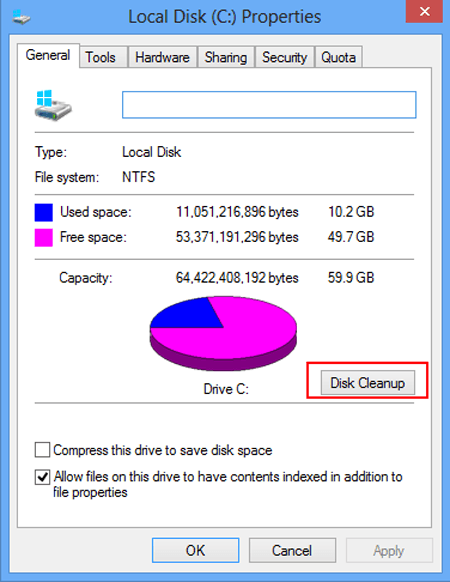
- Du måste vänta tills Diskrensningen beräknar utrymmet som ska frigöras.
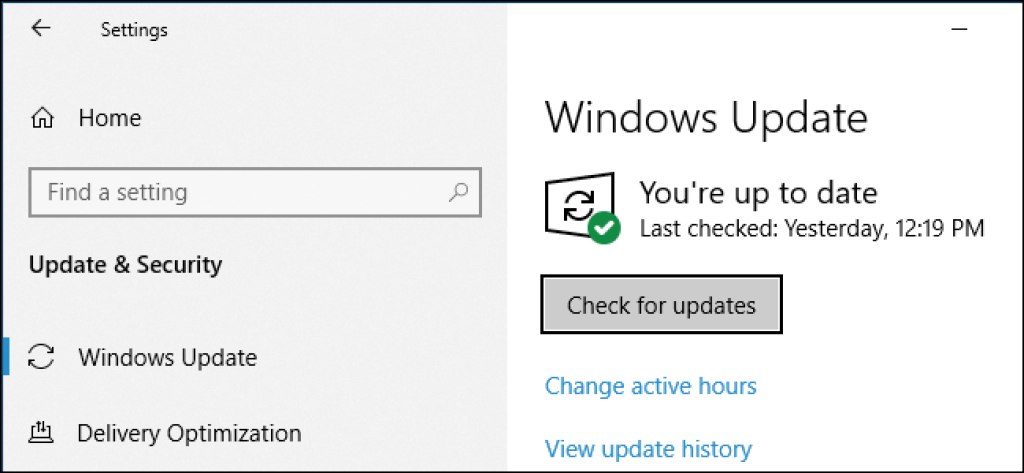
- När följande fönster har dykt upp, kolla efter rutorna före filerna du vill ta bort och klicka på OK för att gå vidare.
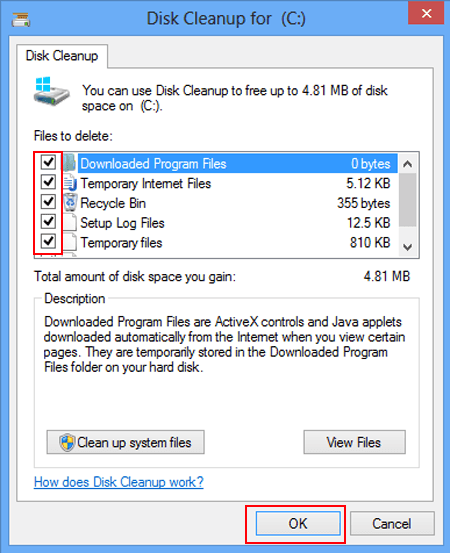
- I nästa fönster trycker du på knappen Ta bort filer för att ta bort de markerade filerna permanent.
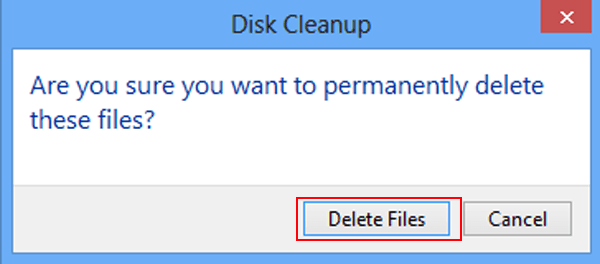
Efter att ha använt diskrensningen visas inte ett felmeddelande om minnet på datorn .
Du kan också defragmentera hårddisken för att få din dator att gå snabbt, för det kan du använda Defraggler
Få Defraggler att defragmentera din hårddisk
Lösning 7: Gör din dator virusfri
När din dator är infekterad av viruset, kan felmeddelandet som fönster med lågt minne visas tidigare upprepas.
Så du måste skaffa den senaste och effektiva antivirusprogramvaran för att rensa din dator från virus så snart som möjligt.
Om din dator är infekterad med virus än för att ta bort virus eller annan skadlig kod från din PC/laptop, använd Spyhunter för att göra din dator virusfri.
Skaffa Spyhunter för att ta bort virus, adware och annan skadlig programvara från din dator.
Gör din Windows-dator/laptop felfri
Det finns olika fel och problem som inte kan lösas med de manuella lösningarna, så för det kan du prova PC Repair Tool .
Detta avancerade verktyg kommer att skanna din dator en gång, upptäcka fel som DLL-fel, registerfel, BSOD-fel, spelfel och många andra. och löser felen automatiskt.
Det här verktyget löser inte bara felen utan reparerar också skadade, skadade otillgängliga filer och förbättrar din dators prestanda.
Skaffa PC Repair Tool för att fixa olika PC-fel och -problem.
Slutsats
Så det här var lösningarna för att snabbt åtgärda problem med lågt virtuellt minne på Windows8.1/8.
Se till att utföra korrigeringarna klokt och bli av med lite minne Windows 8 och fortsätt dina aktiviteter som tidigare.
Om du kör Windows 10 och har problem med lågt virtuellt minne, läs den här artikeln för att få lösningen för Windows 10 - Åtgärda lågt virtuellt minne i Windows 10.
Det uppskattas att den här artikeln visar sig vara användbar för dig för att lösa dina frågor.

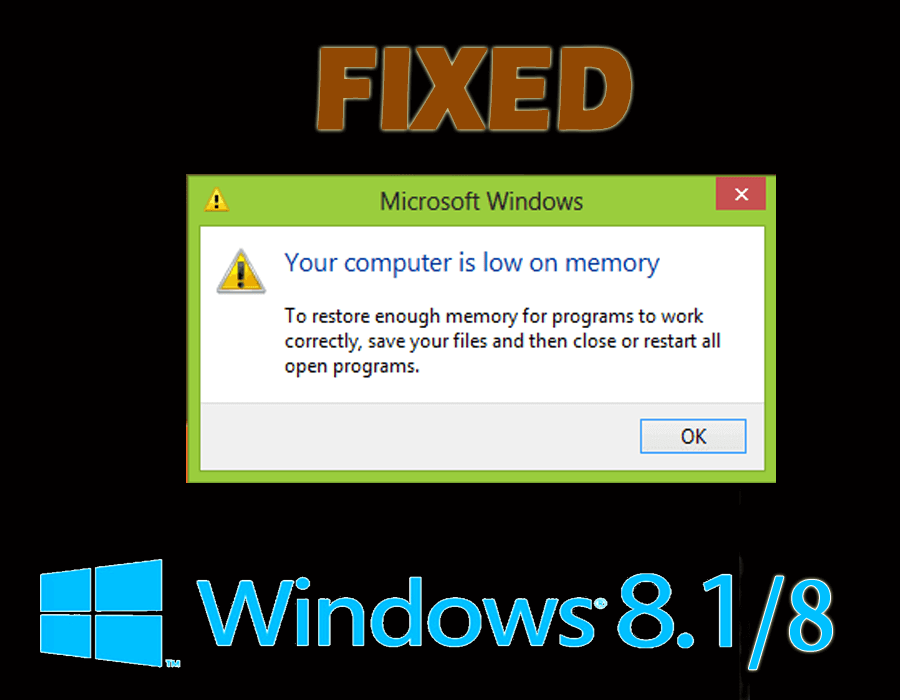
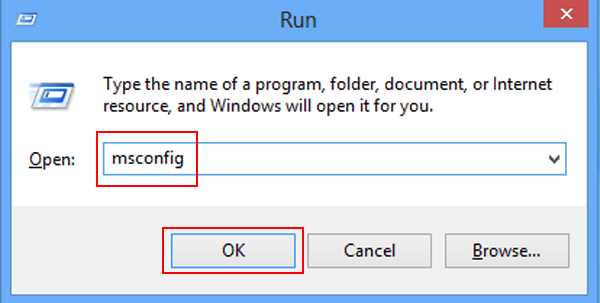
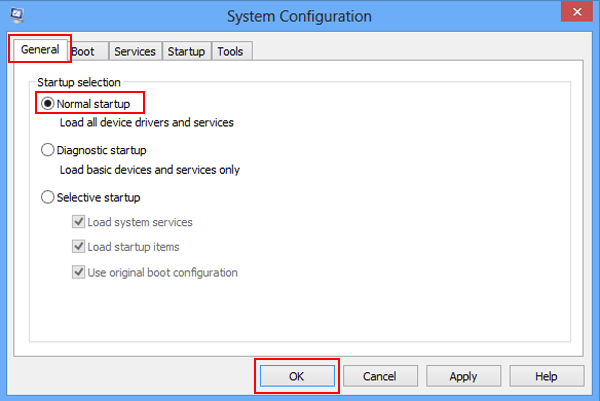
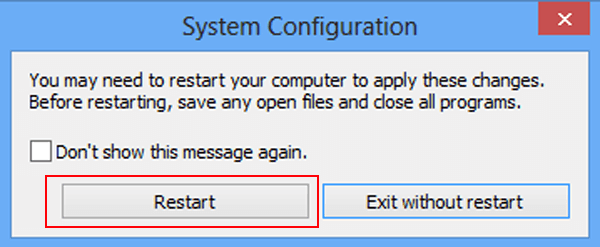
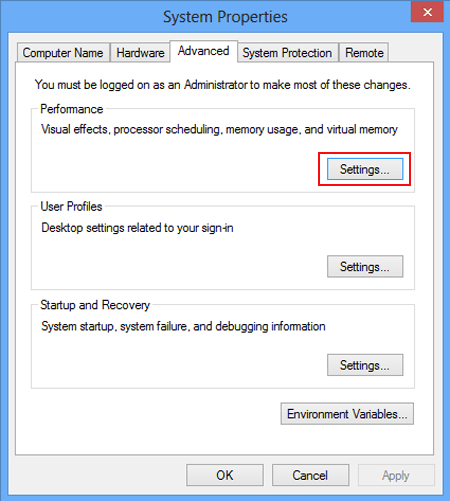
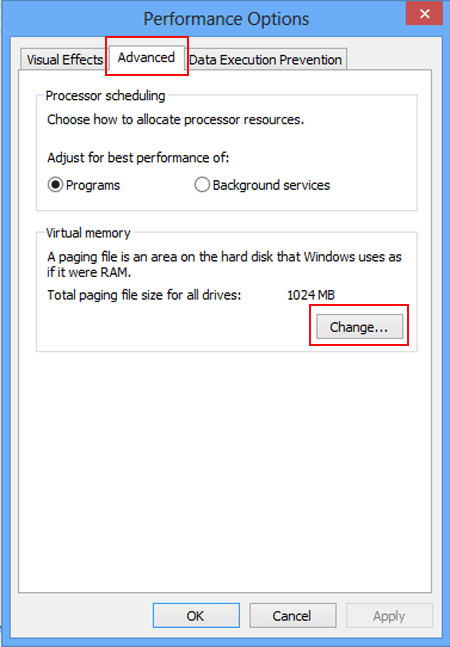
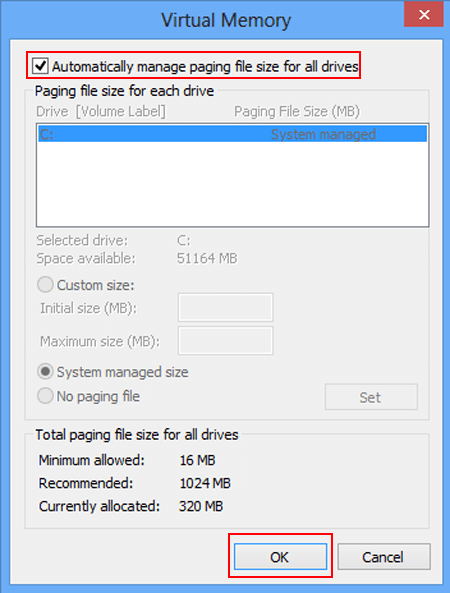
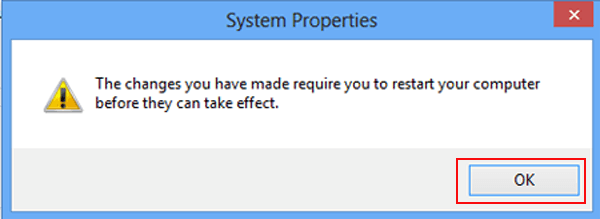
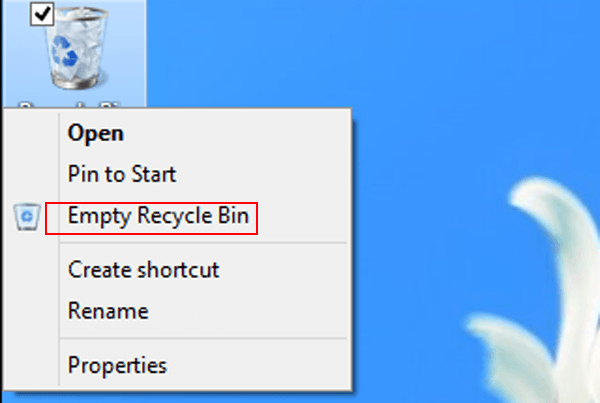
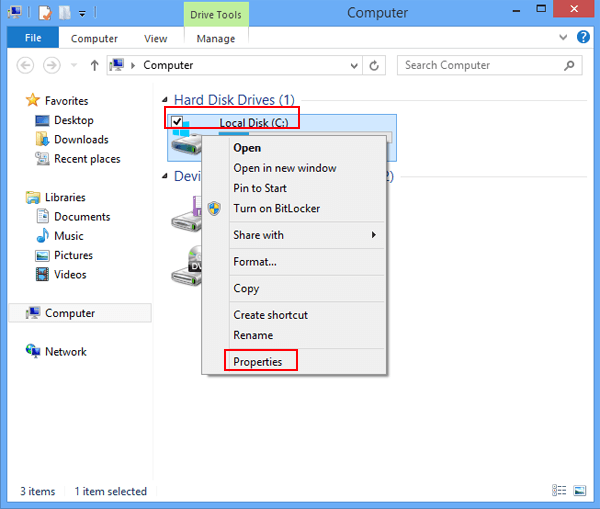
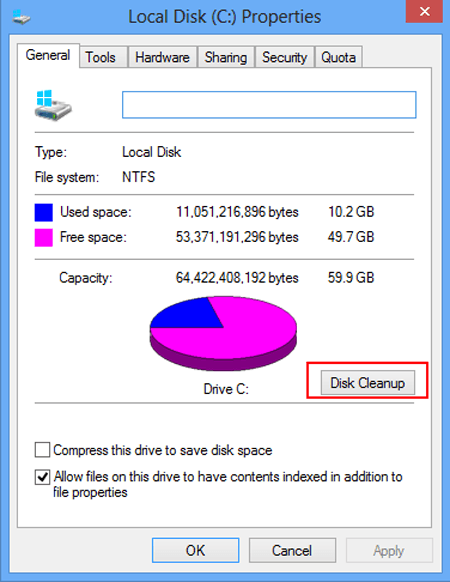
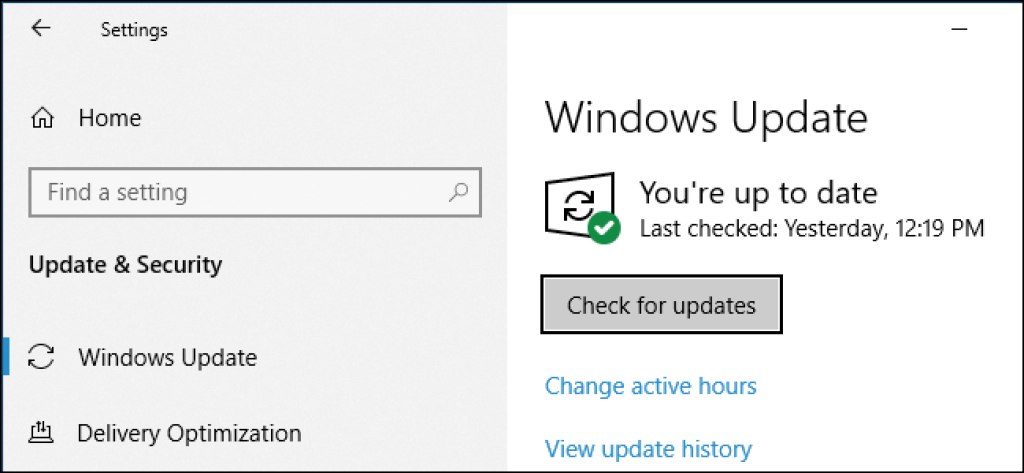
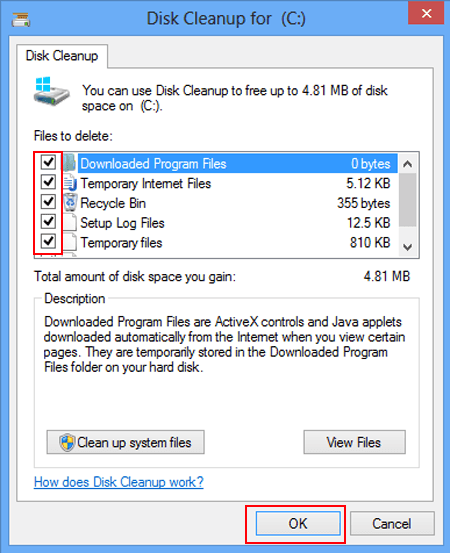
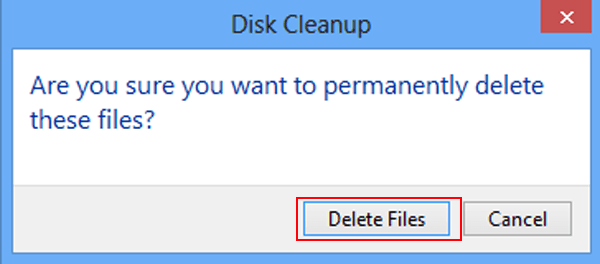



![[100% löst] Hur åtgärdar jag meddelandet Fel vid utskrift i Windows 10? [100% löst] Hur åtgärdar jag meddelandet Fel vid utskrift i Windows 10?](https://img2.luckytemplates.com/resources1/images2/image-9322-0408150406327.png)




![FIXAT: Skrivare i feltillstånd [HP, Canon, Epson, Zebra & Brother] FIXAT: Skrivare i feltillstånd [HP, Canon, Epson, Zebra & Brother]](https://img2.luckytemplates.com/resources1/images2/image-1874-0408150757336.png)